Pesquisa de Processos "Descontinuados"
A pesquisa de processos "Descontinuados" traz como resultado os processos que estão inativos, ou seja, os processos que não podem mais serem utilizados.
Os processos ficam com o "Status Descontinuado" quando há necessidade de alteração e então é gerada uma revisão do processo, que depois de concluída assumirá o lugar deste processo e ele ficará automaticamente com o "Status Descontinuado".
Para realizar a pesquisa de processos "Descontinuados", deve-se acessar o menu "Processos / Processos / Descontinuados", conforme a seguinte imagem:
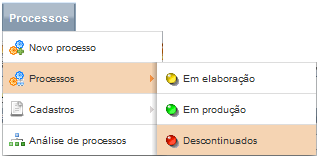
Ao acessar este menu será exibida a tela de pesquisa com a relação de todos os processos cadastrados no Qualitor que estão com o "status: Descontinuado":
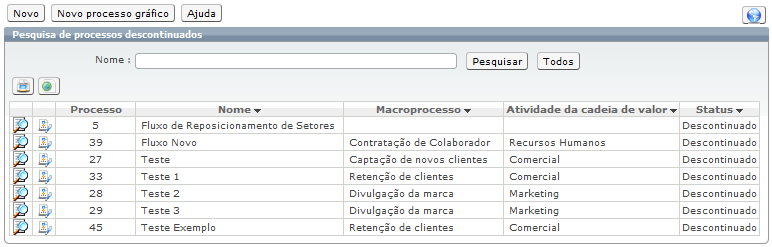
Na tela exibida, além de pesquisar os processos "Descontinuados" há a possibilidade de criar novos processos através dos seguintes botões:
![]() Ao clicar no botão "Novo" será possível criar um novo processo pela parte da configuração geral e da documentação de processo. Nesta tela basta inserir os dados básicos e o processo porderá ser salvo, porém será um processo sem sua estrutura gréfica, estrutura de tarefas / etapas, desvios e conexões. A tela de cadastro do processo tem o seguinte aspecto:
Ao clicar no botão "Novo" será possível criar um novo processo pela parte da configuração geral e da documentação de processo. Nesta tela basta inserir os dados básicos e o processo porderá ser salvo, porém será um processo sem sua estrutura gréfica, estrutura de tarefas / etapas, desvios e conexões. A tela de cadastro do processo tem o seguinte aspecto:

IMPORTANTE: Ao salvar este processo o status ficará como "Em elaboração" e será listado na tela de pesquisa dos porcessos "Em elaboração".
![]() Ao clicar no botão "Novo processo gráfico" será possível criar um processo começando pela sua estrutura gráfica, ou seja, criando a estrutura das etapas / tarefas, como elas se comportam dentro do processo e como é feita a conexão uma com a outra. Este processo deverá ter sua estrutura válida, pois só é possível salvar o processo se sua estrutura estiver criada de forma correta e completa. A tela de cadastro do processo gráfico tem o seguinte aspecto:
Ao clicar no botão "Novo processo gráfico" será possível criar um processo começando pela sua estrutura gráfica, ou seja, criando a estrutura das etapas / tarefas, como elas se comportam dentro do processo e como é feita a conexão uma com a outra. Este processo deverá ter sua estrutura válida, pois só é possível salvar o processo se sua estrutura estiver criada de forma correta e completa. A tela de cadastro do processo gráfico tem o seguinte aspecto:
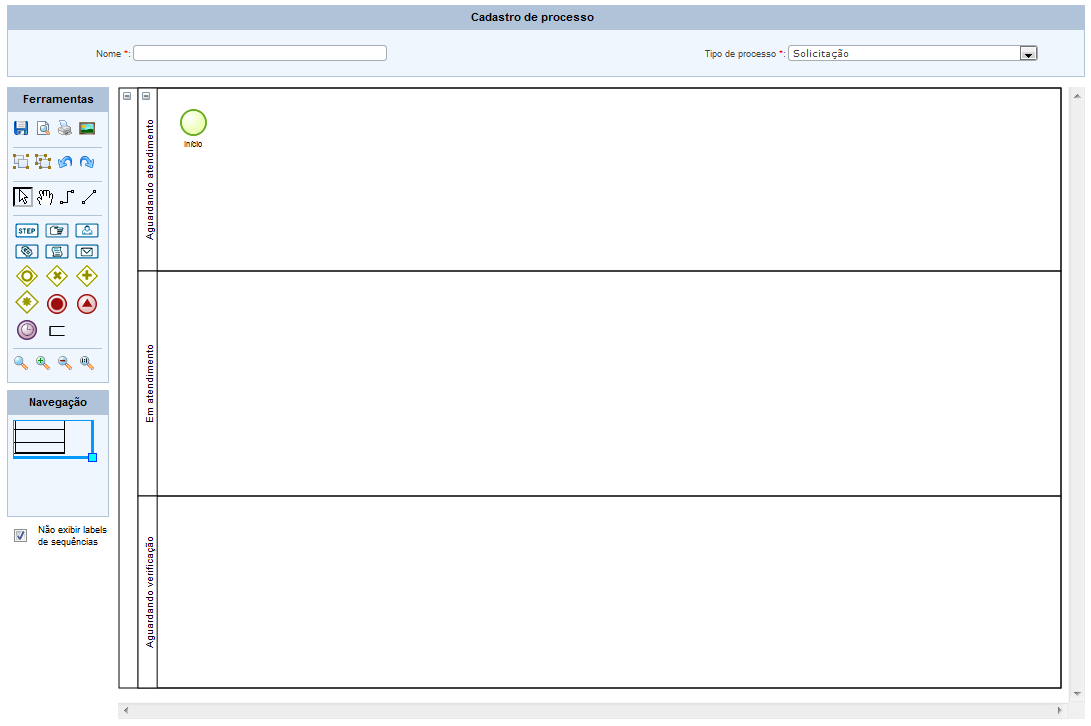
IMPORTANTE: Ao salvar este processo o status ficará como "Em elaboração" e será listado na tela de pesquisa dos porcessos "Em elaboração".
Na tela de pesquisa é possível pesquisar um processo pelo nome ou então listar todos os processo no "status: Em elaboração", clicando no botão “Todos”, conforme exemplo mostrado acima.
Para pesquisar o processo pelo nome, basta escrevê-lo no campo “Nome” e clicar no botão “Pesquisar” que o resultado será apresentado, conforme tela a seguir:

Cada ícone presente na tela de pesquisa possui uma função em relação aos processos. Abaixo segue a descrição destes ícones:
![]() Visualizar e editar processo - Neste ícone é possível editar a parametrização geral do processo e também a parte de documentação do processo:
Visualizar e editar processo - Neste ícone é possível editar a parametrização geral do processo e também a parte de documentação do processo:
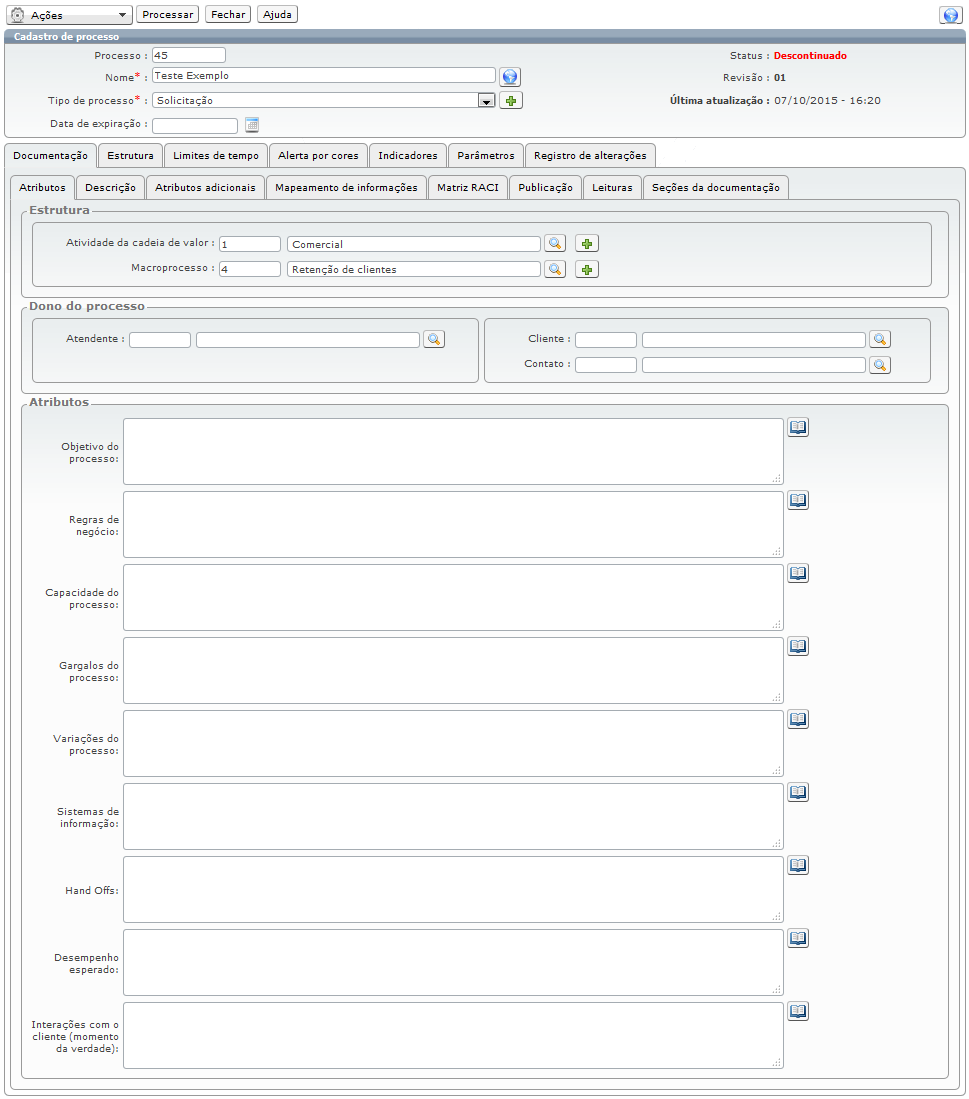
![]() Visualizar e editar processo gráfico - Este ícone possibilita a visualização e/ou a edição do processo gráfico, conforme exemplo abaixo:
Visualizar e editar processo gráfico - Este ícone possibilita a visualização e/ou a edição do processo gráfico, conforme exemplo abaixo:

![]() Imprimir - Este ícone permite a impressão da lista da pesquisa de processos em forma de relatório:
Imprimir - Este ícone permite a impressão da lista da pesquisa de processos em forma de relatório:
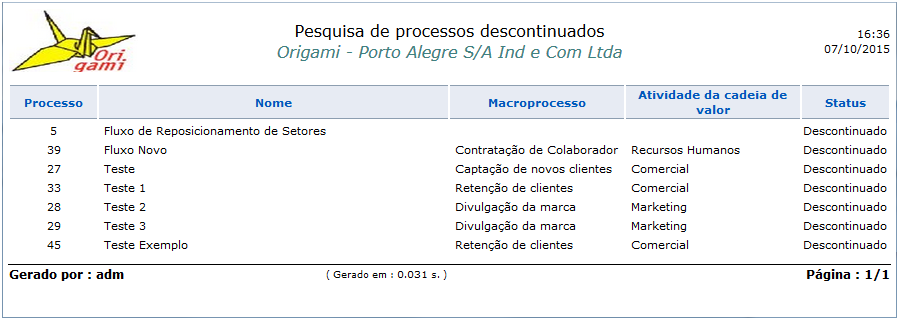
![]() Exportar - Este ícone permite exportar a lista da pesquisa de processos em formatos de arquivos "CSV" ou "EXCEL":
Exportar - Este ícone permite exportar a lista da pesquisa de processos em formatos de arquivos "CSV" ou "EXCEL":
Ao clicar em exportar deve-se escolher em qual formato será exportado:
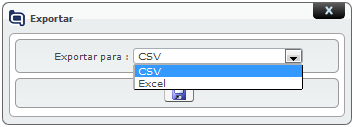
Selecionando a opção do formato, clica-se no nome do arquivo e seleciona-se a opção desejada, como mostra a figura abaixo, para que seja exibido o arquivo.

Caso o formato selecionado para exportação tenha sido "CSV" o arquivo será apresentado da seguinte maneira:

No entanto, caso o formato selecionado para exportação tenha sido "EXCEL" o arquivo será apresentada da seguinte forma:
